十八、Android引导界面
一、所需素材
很有必要整理一下,里面附带友盟的社会化分享组件,我就不去掉了。
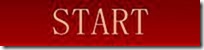
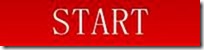






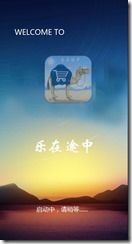
二、代码
import com.umeng.update.UmengUpdateAgent;
import android.app.Activity;
import android.content.Intent;
import android.content.SharedPreferences;
import android.os.Bundle;
import android.os.Handler;
import android.os.Message;
public class SplashActivity extends Activity {
private final int SPLASH_DISPLAY_LENGHT = 3000; // 延迟3秒
boolean isFirstIn = false;
private static final int GO_HOME = 1000;
private static final int GO_GUIDE = 1001;
private static final String SHAREDPREFERENCES_NAME = "first_pref";
@Override
protected void onCreate(Bundle savedInstanceState) {
super.onCreate(savedInstanceState);
setContentView(R.layout.activity_splash);
UmengUpdateAgent.update(this);
init();
}
private Handler mHandler = new Handler() {
@Override
public void handleMessage(Message msg) {
switch (msg.what) {
case GO_HOME:
goHome();
break;
case GO_GUIDE:
goGuide();
break;
}
super.handleMessage(msg);
}
};
private void init() {
// 读取SharedPreferences中需要的数据
// 使用SharedPreferences来记录程序的使用次数
SharedPreferences preferences = getSharedPreferences(
SHAREDPREFERENCES_NAME, MODE_PRIVATE);
// 取得相应的值,如果没有该值,说明还未写入,用true作为默认值
isFirstIn = preferences.getBoolean("isFirstIn", true);
// 判断程序与第几次运行,如果是第一次运行则跳转到引导界面,否则跳转到主界面
if (!isFirstIn) {
// 使用Handler的postDelayed方法,3秒后执行跳转到MainActivity
mHandler.sendEmptyMessageDelayed(GO_HOME, SPLASH_DISPLAY_LENGHT);
} else {
mHandler.sendEmptyMessageDelayed(GO_GUIDE, SPLASH_DISPLAY_LENGHT);
// preferences.edit().putBoolean("isFirstIn",false).commit();
}
}
private void goGuide() {
Intent intent = new Intent(SplashActivity.this, GuideActivity.class);
SplashActivity.this.startActivity(intent);
SplashActivity.this.finish();
}
private void goHome() {
Intent intent = new Intent(SplashActivity.this, MainActivity.class);
SplashActivity.this.startActivity(intent);
SplashActivity.this.finish();
}
}
<?xml version="1.0" encoding="utf-8"?>
<LinearLayout xmlns:android="http://schemas.android.com/apk/res/android"
android:layout_width="match_parent"
android:layout_height="match_parent"
android:background="@drawable/weather_bg"
android:orientation="vertical" >
</LinearLayout>
import java.util.ArrayList;
import java.util.List;
import android.app.Activity;
import android.os.Bundle;
import android.support.v4.view.ViewPager;
import android.support.v4.view.ViewPager.OnPageChangeListener;
import android.view.LayoutInflater;
import android.view.View;
import android.widget.ImageView;
import android.widget.LinearLayout;
public class GuideActivity extends Activity implements OnPageChangeListener {
private ViewPager vp;
private ViewPagerAdapter vpAdapter;
private List<View> views;
// 底部小点图片
private ImageView[] dots;
// 记录当前选中位置
private int currentIndex;
@Override
protected void onCreate(Bundle savedInstanceState) {
super.onCreate(savedInstanceState);
setContentView(R.layout.guide);
// 初始化页面
initViews();
// 初始化底部小点
initDots();
}
private void initViews() {
/*
* LayoutInflater inflater = getLayoutInflater(); //调用Activity的getLayoutInflater()
* LayoutInflater localinflater = (LayoutInflater)context.getSystemService
(Context.LAYOUT_INFLATER_SERVICE); //最快
*/
LayoutInflater inflater = LayoutInflater.from(this);
views = new ArrayList<View>();
// 初始化引导图片列表
views.add(inflater.inflate(R.layout.what_new_one, null));
views.add(inflater.inflate(R.layout.what_new_two, null));
views.add(inflater.inflate(R.layout.what_new_three, null));
views.add(inflater.inflate(R.layout.what_new_four, null));
// 初始化Adapter
vpAdapter = new ViewPagerAdapter(views, this);
vp = (ViewPager) findViewById(R.id.viewpager);
vp.setAdapter(vpAdapter);
// 绑定回调
vp.setOnPageChangeListener(this);
}
private void initDots() {
LinearLayout ll = (LinearLayout) findViewById(R.id.ll);
dots = new ImageView[views.size()];
// 循环取得小点图片
for (int i = 0; i < views.size(); i++) {
dots[i] = (ImageView) ll.getChildAt(i);
dots[i].setEnabled(true);// 都设为灰色
}
currentIndex = 0;
dots[currentIndex].setEnabled(false);// 设置为白色,即选中状态
}
private void setCurrentDot(int position) {
if (position < 0 || position > views.size() - 1
|| currentIndex == position) {
return;
}
dots[position].setEnabled(false);
dots[currentIndex].setEnabled(true);
currentIndex = position;
}
// 当滑动状态改变时调用
@Override
public void onPageScrollStateChanged(int arg0) {
}
// 当当前页面被滑动时调用
@Override
public void onPageScrolled(int arg0, float arg1, int arg2) {
}
// 当新的页面被选中时调用
@Override
public void onPageSelected(int arg0) {
// 设置底部小点选中状态
setCurrentDot(arg0);
}
}
<?xml version="1.0" encoding="utf-8"?>
<RelativeLayout xmlns:android="http://schemas.android.com/apk/res/android"
android:layout_width="match_parent"
android:layout_height="match_parent"
android:orientation="vertical" >
<android.support.v4.view.ViewPager
android:id="@+id/viewpager"
android:layout_width="match_parent"
android:layout_height="match_parent" />
<LinearLayout
android:id="@+id/ll"
android:layout_width="wrap_content"
android:layout_height="wrap_content"
android:layout_alignParentBottom="true"
android:layout_centerHorizontal="true"
android:layout_marginBottom="24.0dp"
android:orientation="horizontal" >
<ImageView
android:layout_width="wrap_content"
android:layout_height="wrap_content"
android:layout_gravity="center_vertical"
android:clickable="true"
android:padding="15.0dip"
android:src="@drawable/dot" />
<ImageView
android:layout_width="wrap_content"
android:layout_height="wrap_content"
android:layout_gravity="center_vertical"
android:clickable="true"
android:padding="15.0dip"
android:src="@drawable/dot" />
<ImageView
android:layout_width="wrap_content"
android:layout_height="wrap_content"
android:layout_gravity="center_vertical"
android:clickable="true"
android:padding="15.0dip"
android:src="@drawable/dot" />
<ImageView
android:layout_width="wrap_content"
android:layout_height="wrap_content"
android:layout_gravity="center_vertical"
android:clickable="true"
android:padding="15.0dip"
android:src="@drawable/dot" />
</LinearLayout>
</RelativeLayout>
<?xml version="1.0" encoding="UTF-8"?>
<selector xmlns:android="http://schemas.android.com/apk/res/android">
<item android:drawable="@drawable/dark_dot" android:state_enabled="true"/>
<item android:drawable="@drawable/white_dot" android:state_enabled="false"/>
</selector>
一二三一样,第四个多一个开始按钮,下面只列举第一第四个
<?xml version="1.0" encoding="utf-8"?>
<RelativeLayout xmlns:android="http://schemas.android.com/apk/res/android"
android:layout_width="match_parent"
android:layout_height="match_parent" >
<ImageView
android:layout_width="match_parent"
android:layout_height="match_parent"
android:layout_centerInParent="true"
android:adjustViewBounds="false"
android:focusable="true"
android:scaleType="centerCrop"
android:background="@drawable/guide1" />
</RelativeLayout>
<?xml version="1.0" encoding="utf-8"?>
<RelativeLayout xmlns:android="http://schemas.android.com/apk/res/android"
android:layout_width="match_parent"
android:layout_height="match_parent" >
<ImageView
android:layout_width="match_parent"
android:layout_height="match_parent"
android:layout_centerInParent="true"
android:adjustViewBounds="false"
android:background="@drawable/guide4"
android:focusable="true"
android:scaleType="centerCrop" />
<ImageView
android:id="@+id/iv_start"
android:layout_width="wrap_content"
android:layout_height="wrap_content"
android:layout_alignParentBottom="true"
android:layout_centerHorizontal="true"
android:layout_marginBottom="108dp"
android:background="@drawable/whats_new_start_btn"
android:focusable="true" />
</RelativeLayout>
package com.example.helloworld;
import java.util.List;
import android.app.Activity;
import android.content.Context;
import android.content.Intent;
import android.content.SharedPreferences;
import android.content.SharedPreferences.Editor;
import android.os.Parcelable;
import android.support.v4.view.PagerAdapter;
import android.support.v4.view.ViewPager;
import android.view.View;
import android.view.View.OnClickListener;
import android.widget.ImageView;
public class ViewPagerAdapter extends PagerAdapter {
// 界面列表
private List<View> views;
private Activity activity;
private static final String SHAREDPREFERENCES_NAME = "first_pref";
public ViewPagerAdapter(List<View> views, Activity activity) {
this.views = views;
this.activity = activity;
}
// 销毁arg1位置的界面
@Override
public void destroyItem(View arg0, int arg1, Object arg2) {
((ViewPager) arg0).removeView(views.get(arg1));
}
@Override
public void finishUpdate(View arg0) {
}
// 获得当前界面数
@Override
public int getCount() {
if (views != null) {
return views.size();
}
return 0;
}
// 初始化arg1位置的界面
@Override
public Object instantiateItem(View arg0, int arg1) {
((ViewPager) arg0).addView(views.get(arg1), 0);
if (arg1 == views.size() - 1) {
ImageView mStartWeiboImageButton = (ImageView) arg0
.findViewById(R.id.iv_start);
mStartWeiboImageButton.setOnClickListener(new OnClickListener() {
@Override
public void onClick(View v) {
// 设置已经引导
setGuided();
goHome();
}
});
}
return views.get(arg1);
}
private void goHome() {
// 跳转
Intent intent = new Intent(activity, MainActivity.class);
activity.startActivity(intent);
activity.finish();
}
/**
*
* method desc:设置已经引导过了,下次启动不用再次引导
*/
private void setGuided() {
SharedPreferences preferences = activity.getSharedPreferences(
SHAREDPREFERENCES_NAME, Context.MODE_PRIVATE);
Editor editor = preferences.edit();
// 存入数据
editor.putBoolean("isFirstIn", false);
// 提交修改
editor.commit();
}
// 判断是否由对象生成界面
@Override
public boolean isViewFromObject(View arg0, Object arg1) {
return (arg0 == arg1);
}
@Override
public void restoreState(Parcelable arg0, ClassLoader arg1) {
}
@Override
public Parcelable saveState() {
return null;
}
@Override
public void startUpdate(View arg0) {
}
}
<?xml version="1.0" encoding="utf-8"?>
<selector
xmlns:android="http://schemas.android.com/apk/res/android">
<item android:state_pressed="true" android:drawable="@drawable/butten_pressed" />
<item android:drawable="@drawable/butten_unpress" />
</selector>
十八、Android引导界面的更多相关文章
- (转载)Android引导界面实现
Android引导界面实现 Android 2014-07-10 14:47:36 发布 您的评价: 4.0 收藏 3收藏 ViewPager类提供了多界面切换的新效果,是 ...
- Android引导界面
一.所需素材 很有必要整理一下,里面附带友盟的社会化分享组件,我就不去掉了. 二.代码 import com.umeng.update.UmengUpdateAgent; import a ...
- Android核心分析之二十八Android GDI之Surface&Canvas
Surface&Canvas Canvas为在画布的意思.Android上层的作图几乎都通过Canvas实例来完成,其实Canvas更多是一种接口的包装.drawPaints ,drawPoi ...
- Android核心分析之十八Android电话系统之RIL-Java
Android RIL-Java 123.jpg (2.09 KB, 下载次数: 1) 下载附件 保存到相册 2012-3-21 10:47 上传 RIL-Java在本质上就是一个RIL代理,起 ...
- Android UI开发第四十一篇——墨迹天气3.0引导界面及动画实现
周末升级了墨迹天气,看着引导界面做的不错,模仿一下,可能与原作者的代码实现不一样,但是实现的效果还是差不多的.先分享一篇以前的文章,android动画的基础知识,<Android UI开发第十二 ...
- Android UI开发第三十九篇——Tab界面实现汇总及比较
Tab布局是iOS的经典布局,Android应用中也有大量应用,前面也写过Android中TAb的实现,<Android UI开发第十八篇——ActivityGroup实现tab功能>.这 ...
- Android基础笔记(十八)- Fragment
博客的感悟终点-開始 什么是Fragment 加入fragment到Activity的两种方式 Fragment的生命周期 Fragment的向下兼容 Fragment之间的通信 博客的感悟,终点-開 ...
- (转载)Android项目实战(二十八):Zxing二维码实现及优化
Android项目实战(二十八):Zxing二维码实现及优化 前言: 多年之前接触过zxing实现二维码,没想到今日项目中再此使用竟然使用的还是zxing,百度之,竟是如此牛的玩意. 当然,项目中 ...
- (转载)Android项目实战(二十八):使用Zxing实现二维码及优化实例
Android项目实战(二十八):使用Zxing实现二维码及优化实例 作者:听着music睡 字体:[增加 减小] 类型:转载 时间:2016-11-21我要评论 这篇文章主要介绍了Android项目 ...
随机推荐
- Hadoop on Mac with IntelliJ IDEA - 9 解决Type mismatch in value from map问题
修改陆喜恒. Hadoop实战(第2版)5.3排序的代码时遇到IO异常. 环境:Mac OS X 10.9.5, IntelliJ IDEA 13.1.5, Hadoop 1.2.1 异常具体信息如下 ...
- Queue and Message
#ifndef __QUEUE_H__ #define __QUEUE_H__ #include <stdint.h> #include <stdlib.h> #include ...
- OpenRisc-67-OR的汇编
引言 之前我们写过OR的裸机程序,写过基于OR的linux设备驱动程序,也反汇编过OR的机器码. 本小节,我们将通过一个简单的实验,对OR的汇编(指令集)做一个简单的梳理和測试. 1,基本思想 要想了 ...
- 设计模式 ( 十八 ) 策略模式Strategy(对象行为型)
设计模式 ( 十八 ) 策略模式Strategy(对象行为型) 1.概述 在软件开发中也经常遇到类似的情况,实现某一个功能有多种算法或者策略,我们能够依据环境或者条件的不同选择不同的算法或者策略来完毕 ...
- SQL SERVER中查找某关键词位于哪些存储过程或函数
USE [MYDB] go SELECT * FROM INFORMATION_SCHEMA.ROUTINES WHERE routine_type='PROCEDURE' AND routine_d ...
- spring框架七大模块
1. Spring Core: Core封装包是框架的最基础部分,提供IOC和依赖注入特性.这里的基础概念是BeanFactory,它提供对Factory模式的经典实现来消除对程序性单例模式的需要,并 ...
- 配置apache虚拟主机的实例总结
如何实现apache虚拟主机配置. 1.基于ip地址的虚拟主机Listen 80<VirtualHost 172.20.30.40> DocumentRoot /home/httpd/ht ...
- 浅谈 qmake 之 pro、pri、prf、prl文件
尽管每次和cmake对比起来,我们总是说 qmake 简单.功能少.但是qmake仍然是一个非常复杂的东西,我想大多人应该和我一样吧: 不是太清楚CONFIG等变量到底如何起作用的 用过的qmake内 ...
- sqlserver 行转列 语文,数学,物理,化学
数据库查询行转列 1.原数据库值 stdname stdsubject result 张三 语文 张三 数学 张三 物理 李四 语文 李四 数学 李四 物理 李四 化学 李四 化学 2.要得到如下表 ...
- php常用代码(一)
一:获取上个小时 方法1:date("H",strtotime("-1 hours"); 方法2:date('H',time()-60*60); 方法3:ech ...
